"Documenti" è probabilmente la cartella contenente i documenti più sensibili che hai sul tuo computer. Può contenere documenti di lavoro o personali, dettagli bancari e database di password, ad esempio. Pertanto, è una buona idea impedire alle app di accedere ai tuoi documenti a meno che non ne abbiano bisogno. L'app Impostazioni offre un controllo della privacy che può essere utilizzato per impedire alle app di Windows Store di accedere ai tuoi documenti. Questa guida ti guiderà attraverso il processo di blocco delle app dall'accesso ai tuoi documenti.
I controlli della privacy sono elencati in "Documenti" nella sezione Privacy dell'app Impostazioni. Per aprire direttamente la pagina, premi il tasto Windows, quindi digita "Impostazioni privacy libreria documenti" e premi invio.
Ci sono tre impostazioni nella pagina Privacy dei documenti. L'opzione più in alto, "Consenti l'accesso alle raccolte documenti su questo dispositivo" viene utilizzata per impedire a tutte le app di accedere alla cartella documenti e interessa tutti gli utenti sul dispositivo. Questa impostazione potrebbe richiedere la modifica delle autorizzazioni amministrative. Se ricevi una richiesta di controllo dell'accesso utente (UAC), fai clic su "Sì" per applicare la modifica.
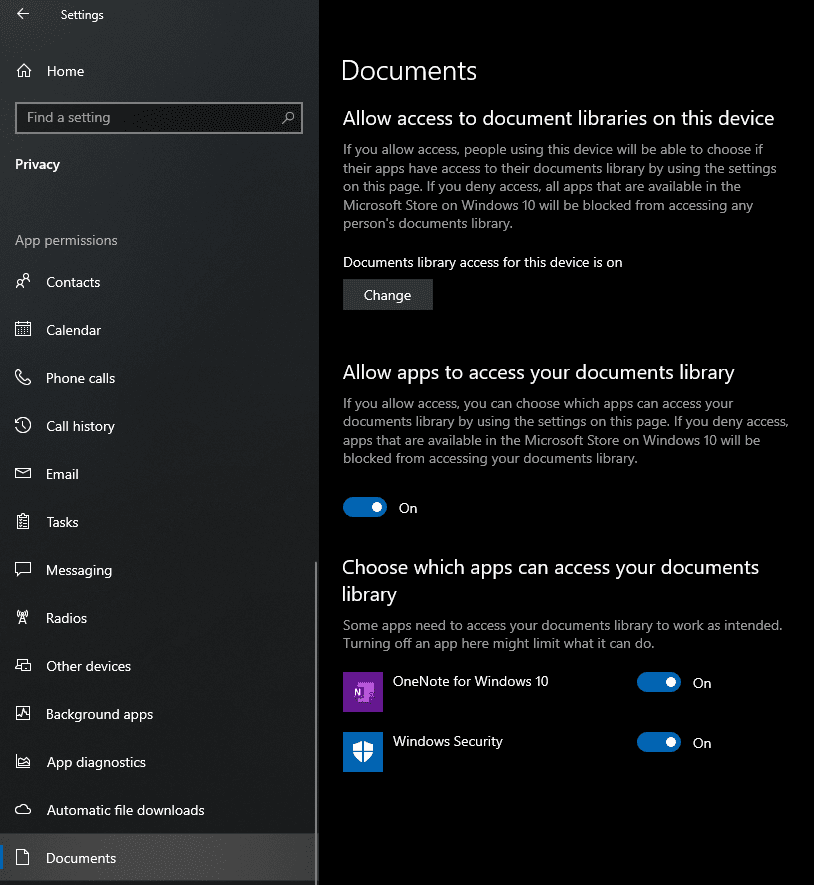
La seconda impostazione "Consenti alle app di accedere alla tua raccolta documenti" viene utilizzata anche per impedire a tutte le app di accedere ai tuoi documenti. Tuttavia, questa impostazione ha effetto solo sull'utente corrente e non richiede la modifica delle autorizzazioni amministrative.
L'ultimo gruppo di impostazioni "Scegli quali app possono accedere alla tua raccolta documenti" è un elenco di tutte le app installate che hanno richiesto le autorizzazioni per accedere alla cartella dei documenti. Con queste impostazioni, puoi controllare quali app possono accedere ai tuoi documenti app per app.
Per modificare una qualsiasi delle impostazioni, basta fare clic sul rispettivo dispositivo di scorrimento. Per la prima opzione, che interessa tutti gli utenti sul dispositivo, dovrai fare clic su "Cambia" per aprire una piccola finestra popup che contiene il dispositivo di scorrimento.

Suggerimento: queste impostazioni si applicano solo alle app installate tramite Microsoft Store. Il software di terze parti installato da Internet non può essere gestito in questo modo.